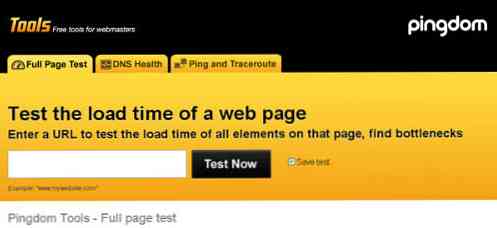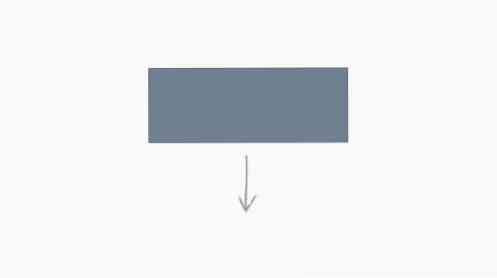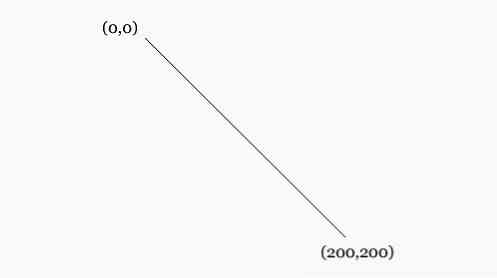Xem xét việc thiết lập máy chủ cục bộ với AMPPS
MAMP là một trong những ứng dụng phổ biến nhất trong OSX để chạy máy chủ cục bộ; Đối với người dùng Windows, WAMP hoặc XAMPP có thể là các tùy chọn được sử dụng rộng rãi nhất. 3 ứng dụng này là đủ cho công việc. Nhưng nếu có một công cụ khác có thể giúp công việc của nhà phát triển nhanh hơn và hiệu quả hơn, chúng ta sẽ nhảy vào công cụ đó mọi lúc.
Gần đây, chúng tôi đã bắt gặp một ứng dụng có tên AMPPS. Nó được đóng gói với vô số tính năng, và nó không chỉ chạy một máy chủ cục bộ. Nếu bạn hiện đang tìm kiếm một ứng dụng thay thế, hãy xem AMPPS cung cấp những gì và xem Làm thế nào để triển khai một trang web trong một máy tính cục bộ với nó.
Bắt đầu
Tương tự như 3 ứng dụng được đề cập ở trên, AMPPS được đóng gói với Apache, MySQL và phpMyAdmin cho phép chúng tôi chạy và phát triển web dựa trên PHP cục bộ trong máy tính. Ngoài ra, AMPPS cũng bao gồm MongoDB, Python và RockMongo để phục vụ cho nhu cầu và sở thích công nghệ rộng lớn hơn.
Hơn nữa, AMPPS đi kèm với Softacificent cho phép chúng tôi cài đặt ứng dụng web một cách ngắn nhất có thể với trình cài đặt tự động. Tại thời điểm viết bài này, có hơn 280 ứng dụng web có thể được cài đặt thông qua Softacificent bao gồm WordPress, Drupal, Mangento và thậm chí cả nền tảng blog mới Ghost.
Với nó, chúng tôi cũng có thể tạo tên miền cho các trang web mà chúng tôi đã tạo, thay vì sử dụng tên mặc định localhost.
Cài đặt AMPPS
AMPPS là một ứng dụng miễn phí và có sẵn cho cả Windows và OSX. Tải xuống tại đây và làm theo hướng dẫn cài đặt theo hệ điều hành của bạn. Chạy nó, sau đó mở Admin AMPPS. Đảm bảo rằng Apache và MySQL đã được khởi động.

Sau đó, mở Trình duyệt của bạn và đi đến localhost / ampps. Đây là trang nơi những thứ như cài đặt ứng dụng, thiết lập mật khẩu cho AMPPS, tạo cơ sở dữ liệu cũng như quản lý tên miền được thực hiện.
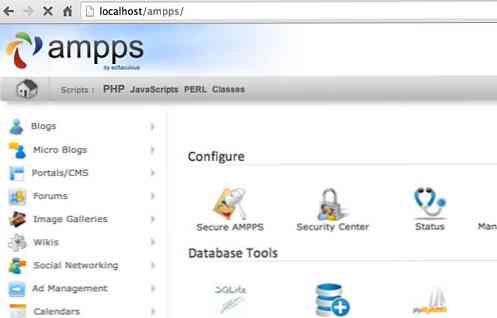
Sử dụng AAMPS
Ở phía bên trái, như hiển thị trong ảnh chụp màn hình ở trên, bạn có thể thấy rằng có một số loại Ứng dụng khác nhau, từ blog, CMS, Thương mại điện tử đến các ứng dụng Giáo dục.
Ví dụ, chúng tôi sẽ cài đặt Magento. Đây là một nền tảng thương mại điện tử rất phù hợp cho các cửa hàng trực tuyến quy mô lớn và phức tạp. Trước khi tiếp tục, chúng ta cần tạo một tên miền cho nó.
Tạo một tên miền
Nhấn vào Thêm tên miền biểu tượng. Trong trường hợp này, hãy đặt tên cho nó cửa hàng.dev, bạn có thể, tất nhiên, tự do đặt tên miền. Lưu ý, nếu bạn hiện đang có Pow chạy trong hệ thống của mình, bạn phải gỡ cài đặt nó. Nếu không, tên miền sẽ không thể truy cập và sẽ trả về Không tìm thấy lỗi.
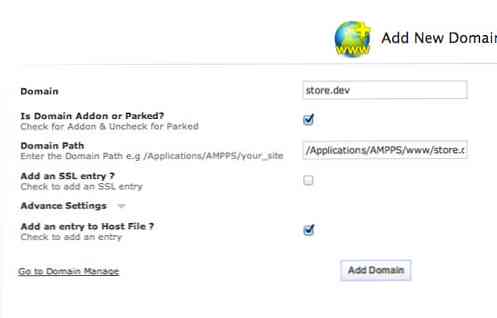
Chọn "Thêm mục vào Tệp lưu trữ ?" để đăng ký tên miền vào máy chủ tập tin.
Khi nhấp vào Thêm tên miền, bạn sẽ được nhắc với tên người dùng và mật khẩu thông tin quản trị viên, vì nó cố gắng viết máy chủ tập tin.
Tại thời điểm này, chúng tôi đã hoàn thành việc thêm tên miền. Bạn có thể thử nó trong trình duyệt để đảm bảo rằng nó có thể truy cập được. Nếu không, có khả năng là bạn cũng có một ứng dụng khác chiếm lĩnh Virtualhosting, chẳng hạn như Bột. Nếu bạn đã cài đặt, hãy gỡ cài đặt nó.
Cài đặt Magento
Tải ứng dụng được cài đặt và chạy với AMPPS thật dễ dàng với công cụ cài đặt tự động chỉ bằng một cú nhấp chuột. Và như đã đề cập, chúng tôi sẽ cài đặt Magento. Vì vậy, hãy đi qua Thương mại điện tử> Magento và nhấp vào cài đặt, dựng lên nút.
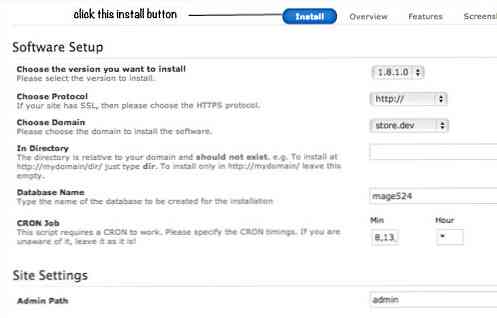
Điền vào các thiết lập cần thiết và (một lần nữa) bấm vào cài đặt, dựng lên nút ở dưới cùng của trang.
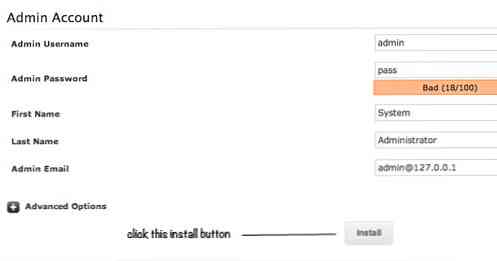
Quá trình này có thể mất một lúc và nếu đây là lần đầu tiên bạn cài đặt Magento hoặc bất kỳ ứng dụng nào khác, AMPPS sẽ phải tải xuống nguồn gói. Khi quá trình hoàn tất, trang web sẽ có thể truy cập được, như sau.
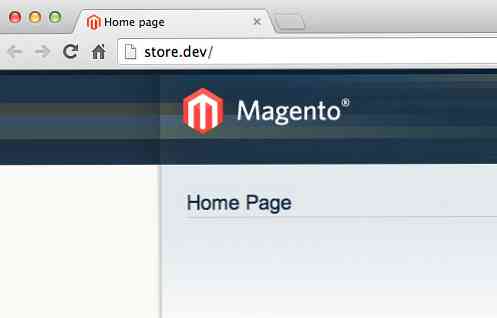
Làm xong!
Đó là nó! Tôi mất chưa đến một phút để cài đặt Magento. So với cách truyền thống, có thể mất khoảng 10 đến 15 phút, đây thực sự là một cách tiết kiệm thời gian. Nó cũng giúp loại bỏ hầu hết các rắc rối (thiết lập Magento có thể gây khó chịu; đã ở đó).
Phần kết luận
Như bạn có thể thấy ở trên, AMPPS đi kèm với Trình quản lý miền và công cụ cài đặt tự động cho hàng trăm ứng dụng web. Ngoài ra, có rất nhiều tính năng miễn phí mà chúng tôi chưa khám phá. Khi so sánh, tôi nghĩ AMPPS thực sự có thể là sự thay thế tốt hơn cho MAMP, WAMP và XAMPP.